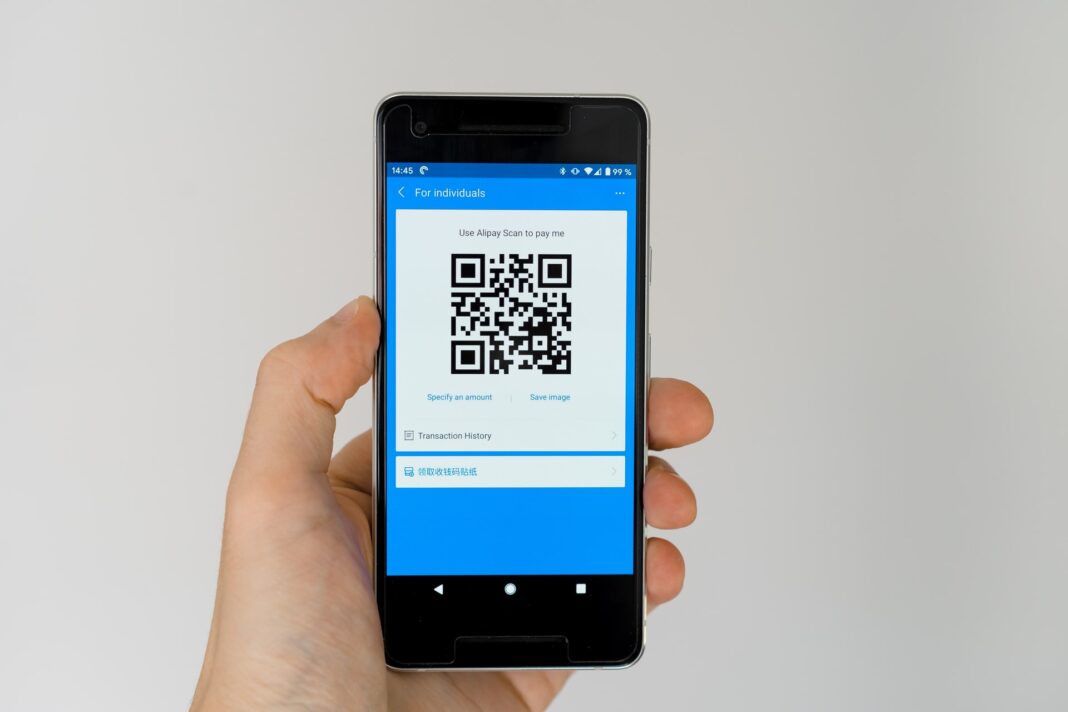URL QR Code di Google Chrome – Ada banyak cara untuk membagikan tautan dari Google Chrome di Android. Anda dapat menyalin URL atau membagikannya langsung dengan aplikasi lain. Tetapi lebih bagus untuk memiliki lebih banyak opsi, dan salah satu opsi tersebut adalah dengan QR Code.
QR Code adalah jenis barcode yang berisi informasi yang dapat terungkap saat dipindai (scan) oleh pembaca QR Code. QR Code dapat digunakan untuk menyimpan berbagai bit informasi, termasuk URL.
Dalam contoh browser Chrome, QR Code yang dihasilkan tertaut ke URL yang Anda bagikan. Anda dapat membuat QR Code agar teman dapat memindai atau mengunduhnya untuk tujuan lain.
Untuk menggunakan fitur berbagi QR Code di Google Chrome Android, kita perlu mengaktifkan beberapa tanda fitur. Mengaktifkan tanda ini tidak akan mengubah pengalaman penjelajahan Anda, tetapi ketahuilah bahwa, pada saat penulisan, fitur tersebut masih eksperimental.
TERKAIT: Cara Menambahkan, Menghapus, dan Menonaktifkan Ekstensi Google Chrome
URL QR Code di Google Chrome
Buka aplikasi “Chrome” di ponsel atau tablet Android Anda dan ketik chrome://flags di bilah alamat.
Selanjutnya, di kotak pencarian di halaman “Chrome Flags“, masukkan “Sharing Hub“. Alihkan tanda “Chrome Sharing Hub” dari “Default” menjadi “Enabled“.
Sebelum Anda meluncurkan kembali Chrome, ketik “QR Code” di kotak telusur. Ganti tanda “Chrome Share QRCodes” menjadi “Enabled“.
Sekarang ketuk “Relaunch” untuk menerapkan perubahan.
Dengan Google Chrome terbuka kembali, buka halaman web yang ingin Anda bagikan dengan kode QR. Kemudian, ketuk bilah alamat dan pilih ikon bagikan.
“Share Sheet” akan muncul dari bagian bawah layar. Di bagian atas lembar akan ada opsi “QR Code“. Ketuk itu.
QR Code akan dibuat dan ditampilkan di layar Anda. Sekarang Anda dapat mengizinkan orang memindai ini atau mengetuk “Download” untuk menyimpan QR Code ke perangkat Anda dan menggunakannya di tempat lain.
Anda juga akan melihat ada tab “Pindai” di bagian atas layar ini. Metode ini juga berfungsi sebagai cara mudah untuk membuka pemindai QR Code (selain membuka aplikasi kamera ponsel atau tablet Anda).
QR Code dan pemindai kini hanya dengan beberapa ketukan di browser Chrome Android Anda kapan pun Anda membutuhkannya.